360浏览器网页视频倍速播放 360浏览器视频倍速调整方法
360浏览器网页视频倍速播放,360浏览器是一款功能强大的浏览器,除了具备传统浏览器的基本功能外,它还提供了许多实用的扩展功能,其中之一就是视频倍速播放,在日常使用中我们经常会遇到想要快速观看视频的情况,而视频倍速播放功能恰好能够满足这一需求。通过调整倍速,我们可以在更短的时间内完成观看,提高效率。如何在360浏览器中调整视频倍速呢?接下来我们将介绍具体的操作方法。
具体方法:
1.首先打开电脑,点击打开360安全浏览器软件。
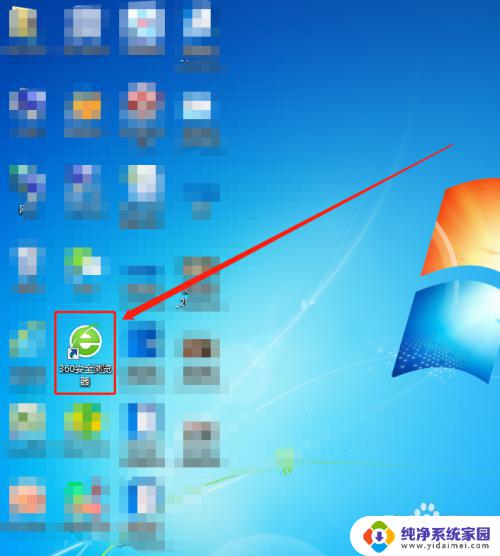
2.接着打开看视频网站,比如:百度视频网站。然后点击打开要看的视频节目,比如:电视剧节目。
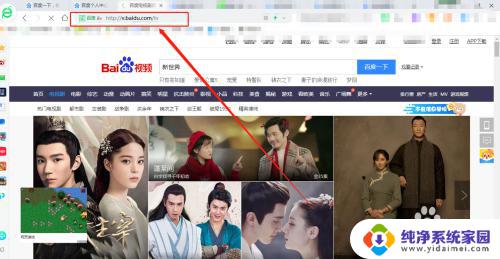
3.在打开的视频播放页面,点击播放进度条下方的“倍速”选项。
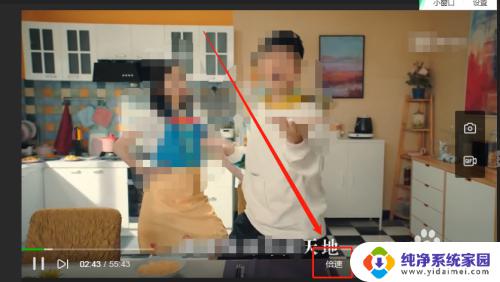
4.在弹出的倍速选项栏里点选要调整的播放速度即可调整视频的播放速度。
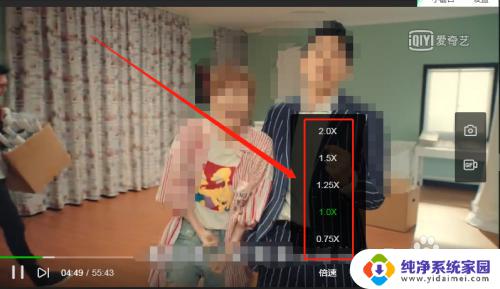
5.若想加速播放则选择大于1.0X数值即可,比如1.5X,表示播放速度是正常播放速度的1.5倍。
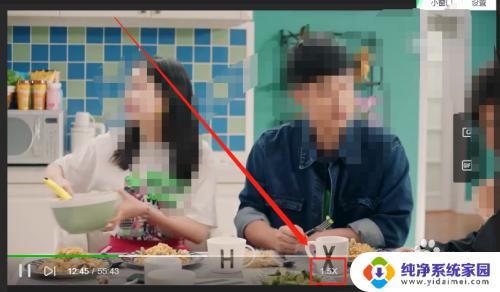
6.同理,若想减速播放则选择小于1.0X数值即可,比如:0.75X,表示播放速度是正常播放速度的75%。
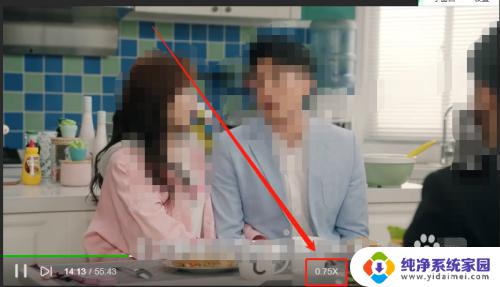
7.总结:
1.首先打开电脑,点击打开360安全浏览器软件。
2.接着打开看视频网站,比如:百度视频网站。然后点击打开要看的视频节目,比如:电视剧节目。
3.在打开的视频播放页面,点击播放进度条下方的“倍速”选项。
4.在弹出的倍速选项栏里点选要调整的播放速度即可调整视频的播放速度。
5.若想加速播放则选择大于1.0X数值即可,比如1.5X,表示播放速度是正常播放速度的1.5倍。
6.同理,若想减速播放则选择小于1.0X数值即可,比如:0.75X,表示播放速度是正常播放速度的75%。
以上就是如何在 360 浏览器中实现网页视频倍速播放的全部内容,如果您遇到类似问题,可以参考本文提供的步骤进行修复,希望这些信息能对您有所帮助。
360浏览器网页视频倍速播放 360浏览器视频倍速调整方法相关教程
- 360浏览器16倍速播放视频 360浏览器视频倍速设置方法
- 浏览器倍速设置 Microsoft Edge浏览器如何改变视频播放倍速
- 笔记本视频怎么调倍速 Microsoft Edge浏览器如何调节视频播放速度
- ie浏览器怎么倍速播放视频 怎么在网页上调整视频播放速度
- 火狐浏览器怎么加速看视频 火狐浏览器如何加速播放视频
- 如何用360浏览器录制视频 360安全浏览器如何录制网页中的音频
- 浏览器播放视频不能横屏 苹果浏览器怎么横屏观看视频
- 怎么使用浏览器自带的播放器 浏览器视频播放教程
- 360极速浏览器屏蔽广告 360极速浏览器如何关闭弹出广告
- 视频如何倍速剪辑 剪映视频怎么加快播放速度
- 笔记本开机按f1才能开机 电脑每次启动都要按F1怎么解决
- 电脑打印机怎么设置默认打印机 怎么在电脑上设置默认打印机
- windows取消pin登录 如何关闭Windows 10开机PIN码
- 刚刚删除的应用怎么恢复 安卓手机卸载应用后怎么恢复
- word用户名怎么改 Word用户名怎么改
- 电脑宽带错误651是怎么回事 宽带连接出现651错误怎么办